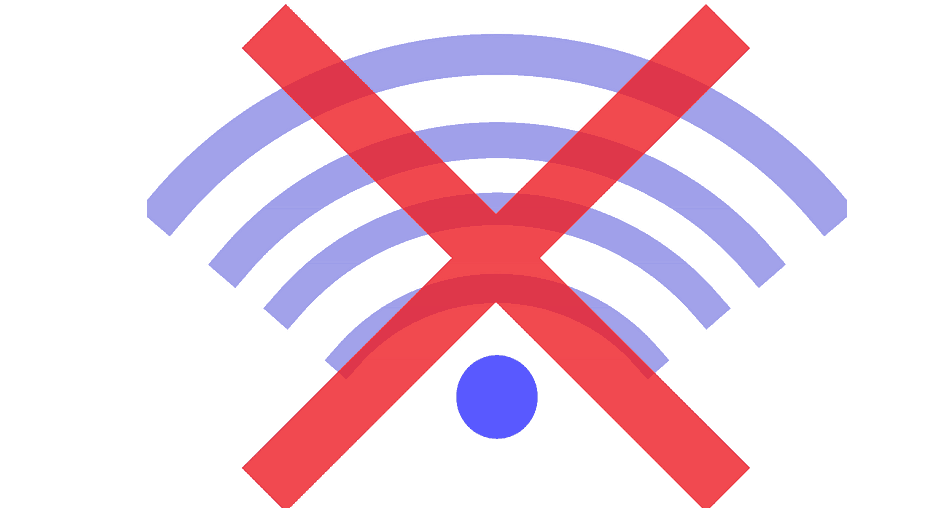
Ši programinė įranga leis jūsų tvarkyklėms veikti ir veikti, taip apsaugant jus nuo įprastų kompiuterio klaidų ir aparatūros gedimų. Dabar patikrinkite visus tvarkykles atlikdami 3 paprastus veiksmus:
- Atsisiųskite „DriverFix“ (patikrintas atsisiuntimo failas).
- Spustelėkite Paleiskite nuskaitymą rasti visus probleminius vairuotojus.
- Spustelėkite Atnaujinti tvarkykles gauti naujas versijas ir išvengti sistemos sutrikimų.
- „DriverFix“ atsisiuntė 0 skaitytojų šį mėnesį.
„Wi-Fi“ klaida 401 gali patirti, kai bandote pasiekti tam tikrą tinklalapį arba kai norite paleisti tokią programą kaip „YouTube“. Taigi apskritai perspėjimas nėra visiškai a Su „Wi-Fi“ susijusi problema bet HTTP būsenos kodas, apibūdinantis užblokuotą interneto prieigą. Kodėl gaunate šį klaidos kodą? Na, daugiausia todėl, kad bandote prisijungti naudodami neteisingą vartotojo ID ir slaptažodį.
Kai pamatysite klaidos kodą 401, turite patvirtinti savo kredencialus. Pvz., Jei bandote pasiekti „Wi-Fi“ maršrutizatoriaus nustatymus arba maršrutizatoriaus valdymo puslapį ir jums bus pasiūlytas 401 klaidos pranešimas, turėtumėte patikrinti, ar naudojate tinkamą ID ir Slaptažodis.
Tokiu atveju taip pat galite pabandyti atnaujinkite tinklalapį arba išbandykite kitą žiniatinklio naršyklės klientą. Bet kokiu atveju faktiniai trikčių šalinimo veiksmai bus išsamiai aprašyti vadovaujantis šiomis gairėmis, todėl nesijaudinkite ir tiesiog patikrinkite visas toliau paaiškintas eilutes.
Ištaisykite „Wi-Fi“ klaidą 401 sistemoje „Windows 10“
- Pabandykite naudoti skirtingą žiniatinklio naršyklės programinę įrangą
- Patikrinkite savo įgaliojimus
- Atnaujinkite tinklalapį
- Patikrinkite įvestą URL
- Sukurkite savo sąskaitą
- Atsijunkite ir tada iš naujo įveskite savo duomenis per inkognito tinklalapį
- Išvalykite tam tikrų programų talpyklą
- Iš naujo įdiekite programą, kuri sukelia šią problemą
1. Pabandykite naudoti kitą žiniatinklio naršyklės programinę įrangą
Kitas dalykas, kurį galima išbandyti: pabandykite paleiskite kitą žiniatinklio naršyklės klientą ir pasiekite tinklalapį, kuriame buvo rodomas klaidos kodas 401. Pvz., Jei naudojote „Microsoft Edge“, pabandykite paleisti kitą naršyklę, išskyrus numatytąją „Windows 10“ žiniatinklio naršyklės paslaugą.
Rekomenduojame išbandyti „Opera“, nes ji naudoja mažiau apdorojimo pajėgumų nei kitos naršyklės ir turi įmontuotą skelbimų blokavimo priemonę, kuri padeda greičiau įkelti puslapius.

Opera
Perjunkite į „Opera“ ir pradėkite mėgautis naršymu išsaugodami savo privatumą ir saugumą naudodami nemokamą VPN!
2. Patikrinkite savo įgaliojimus
Kadangi klaidos kodas 401 yra HTTP atsako kodas ir reiškia „reikalinga prieigos teisė“, turite pradėti trikčių šalinimo procesą patvirtindami savo kredencialus. Įsitikinkite, kad prisijungdami naudojate teisingą informaciją.
Žinoma, jei neturite to tinklalapio ar programos paskyros, pirmiausia užpildykite prisijungimo formą. Taigi, atlikite tai ir tada bandykite dar kartą patekti į puslapį, nes šiuo metu viskas turėtų veikti be problemų.
- TAIP PAT SKAITYKITE: Pataisymas: USB „Wi-Fi“ adapteris vis atjungiamas
3. Atnaujinkite tinklalapį
Kitas dalykas, kurį reikia išbandyti, yra atnaujinimas. Taip, atnaujindami tinklalapį galite išspręsti problemą - jei klaidos kodą sukėlė pats tinklalapis. Rekomenduoju pritaikyti atnaujinimą neįkeliant talpyklos: pavyzdžiui, „Google Chrome“ galite tai padaryti paspausdami tuo pačiu metu „Ctrl“ + „Shift“ + R klaviatūros spartieji klavišai.
Taigi, atnaujinimas gali padėti jums išspręsti šį HTTP būsenos kodą, jei 401 klaidą sukėlė tinklalapio vidinis sutrikimas.
4. Patikrinkite įvestą URL
„reikalingas leidimas’Klaidą gali sukelti neteisingas URL. Jei praleidote tam tikrą simbolį arba įvyko klaidinga rašyba, galite lengvai patirti 401 pranešimą. Taigi, prieš atnaujindami tinklalapį, atidžiau pažvelkite į URL ir pabandykite jį įvesti iš naujo.
5. Sukurkite savo sąskaitą
Pabandykite rasti dainą to konkretaus tinklalapio skiltyje. Greičiausiai turite susikurti paskyrą (jei puslapyje lankotės pirmą kartą) arba prisijungti naudodamiesi esamais prisijungimo duomenimis. Jei nerandate to kelio, pabandykite susisiekti su žiniatinklio valdytoju ir pranešti apie problemą, nes tikrame tinklalapyje gali būti kažkas negerai.
Pastaba: Jei negalite prisijungti, net jei įvedate reikiamus duomenis, pabandykite sukurti naują paskyrą, nes tai gali padėti ištaisyti 401 klaidą; tada iš naujos paskyros praneškite apie savo problemą.
- TAIP PAT SKAITYKITE: Pataisymas: „Wi-Fi“ neveiks, bet sako, kad prijungtas „Windows 10“
6. Atsijunkite ir tada iš naujo įveskite savo duomenis per inkognito tinklalapį
Jei prisijungdami gavote „Wi-Fi“ tinklo 401 klaidos pranešimą, turėtumėte atsijungti ir iš naujo įvesti savo kredencialus. Šiuo metu pabandykite atnaujinti tinklalapį neįkeldami talpyklos, kaip paaiškinta aukščiau.
Užuomina: Kai bandote atsijungti ir iš naujo įvesti savo kredencialus, naudokite inkognito tinklalapis. Tokiu atveju naršyklė neįkelia jūsų interneto istorijos ar kitų panašių duomenų, kurie paprastai išsaugomi pagal numatytuosius nustatymus. Inkognito failą galima lengvai pasiekti - pavyzdžiui, „Google Chrome“ vienu metu turite paspausti „Ctrl“ + „Shift“ + N klaviatūros spartieji klavišai.
7. Išvalykite tam tikrų programų talpyklą
Tai dar vienas būdas išspręsti 401 klaidą „reikalinga prieigos teisė“. Atsižvelgdami į problemą sukeliančią programą, turite vykdyti toliau pateiktas instrukcijas.
Pastaba: Kiti „YouTube“ veiksmai yra paaiškinti, tačiau galite juos atlikti naudodami bet kurį kitą įrankį.
- Spustelėkite „Windows“ paieškos piktogramą: tai yra „Cortana“ piktograma, esanti šalia „Windows“ pradžios piktogramos.
- Paieškos lauke įveskite „programos ir funkcijos’Ir spustelėkite rezultatą tuo pačiu pavadinimu.
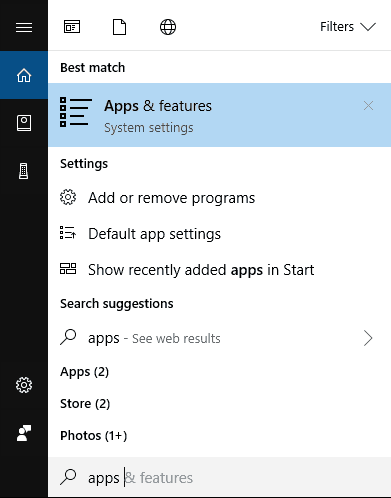
- Bus rodomas visų įdiegtų programų sąrašas.
- Raskite „YouTube“ įrašą (ar bet kurią kitą norimą programą).
- Spustelėkite jį ir pasirinkite Išplėstiniai nustatymai.
- Spustelėkite Atstatyti.
- Atminkite, kad kai kurių programų negalima atkurti iš programų ir funkcijų. Toms programoms turite pasiekti diegimo aplanką ir ištrinti% APPDATA% katalogą.
8. Iš naujo įdiekite programą, kuri sukelia šią problemą
Jei pasirinkdami iš naujo nustatyti programą negalite pašalinti 401 tinklo klaidos, taip pat galite pabandyti rankiniu būdu pašalinti programą ir ją iš naujo įdiegti vėliau. Norėdami pašalinti tam tikrą programą, galite naudoti veiksmus, paaiškintus ankstesniame skyriuje iš viršaus - užuot pasirinkę Išplėstines parinktis, tiesiog spustelėkite mygtuką Pašalinti. Žinoma, galite lengvai pašalinti tam tikras programas naudodami valdymo skydą:
- Spustelėkite „Windows“ paieškos piktogramą, įveskite Kontrolės skydelis ir spustelėkite rezultatą tuo pačiu pavadinimu.
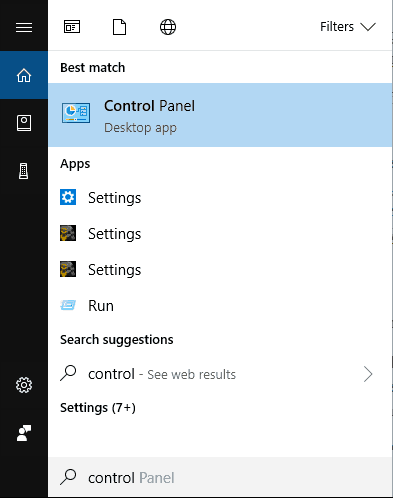
- Valdymo skydelyje perjunkite į Kategorija skirtuką.
- Pagal Programos spustelėkite Pašalinkite programą nuoroda.
- Dabar raskite programą, kurią norite pašalinti, ir atlikite tai.
- Pabaigoje perkraukite kompiuterį ir iš naujo įdiekite tą programą.
Taigi, taip galite ištaisyti „Wi-Fi“ klaidą 401 sistemoje „Windows 10“. Atminkite, kad ši programa iš tikrųjų yra HTTP būsenos kodas, apibūdinantis užblokuota prieiga prie interneto. Taigi įspėjimą dėl „įgalioto reikalauti“ galima lengvai išspręsti, jei pavyksta įvesti reikiamus kredencialus.
Jei vis dar turite klausimų, susisiekite su mūsų komanda naudodami toliau pateiktą komentarų lauką.
Susijusios istorijos, kurias reikia patikrinti:
- „Wi-Fi“ neprašys slaptažodžio: 6 greiti šios problemos sprendimo būdai
- NUSTATYTI: „HP“ nešiojamasis kompiuteris neprisijungia prie „Wi-Fi“ sistemoje „Windows 10“
- Pataisymas: „Windows 10“ negali rasti „Wi-Fi“ tinklo
- Pataisymas: „Virgin Media Wi-Fi“ neveikia


